Como corrigir o erro “make: command not found” no Ubuntu
Publicados: 2023-05-10
As instalações padrão do Ubuntu não incluem o utilitário make do Linux. É usado principalmente por desenvolvedores de software, mas mesmo não codificadores podem precisar dele em algumas situações. Veja como instalar make no Ubuntu Linux.
O que significa "make: comando não encontrado"
Como corrigir "make: comando não encontrado" no Ubuntu
O que é o utilitário make?
Não sou um programador, por que devo me importar?
Como instalar make com apt
E se o Bash ainda não conseguir encontrar a make?
Se Você Conseguir Aqui
O que significa "fazer: comando não encontrado"
Se você estiver vendo o erro “make: command not found” no Ubuntu (ou outra distribuição Linux), isso significa que o comando make não está instalado no seu sistema. Isso é normal - o Ubuntu não instala o comando make por padrão.
O utilitário make é frequentemente usado ao compilar software a partir do código-fonte no Linux. Se você está tentando executar o comando make diretamente ou está usando um software que está chamando make em segundo plano, você verá o erro “make: command not found” dizendo que não está instalado.
Para corrigir o erro “make: command not found”, basta instalar make . Você pode fazer isso com apt , o gerenciador de pacotes padrão do Ubuntu.
Como corrigir “make: comando não encontrado” no Ubuntu
Para corrigir “make: command not found” no Ubuntu, você precisará instalar o utilitário make .
Para instalar apenas o utilitário make , execute o seguinte comando em um Terminal:
sudo apt install make

Recomendamos a instalação do pacote build-essential, que também inclui make , bem como outros pacotes críticos para a criação de software. Execute o seguinte comando em um terminal para instalá-lo:
sudo apt install build-essential

Depois de instalar make , você não verá mais o erro “make: command not found”. Você pode executar um comando make diretamente da linha de comando ou iniciar um script de instalação que depende do make mais uma vez para continuar.
O que é o utilitário make?
A ferramenta make é um utilitário de linha de comando que auxilia na construção de projetos de software. Para avaliar sua utilidade, porém, você precisa entender como o software é normalmente desenvolvido. Quando os programadores escrevem código, eles digitam as instruções do programa em um editor ou em um ambiente de desenvolvimento integrado. Algo tem que acontecer para converter os arquivos de texto em um binário executável. Essa etapa é chamada de compilação e requer um programa chamado compilador.
O compilador lê os arquivos de código-fonte e os traduz em instruções de baixo nível que a CPU pode entender. Ele gera um arquivo binário contendo todas essas instruções. É o arquivo binário que é chamado e executado quando você tenta executar seu programa.
Compiladores são peças complicadas de software. Eles têm muitas opções de linha de comando que podem ser invocadas, para cada arquivo que precisam compilar. E um projeto de desenvolvimento complicado pode ter centenas de arquivos de código-fonte diferentes. São muitas configurações para acompanhar. Outra complicação é que você não deseja compilar arquivos que não foram alterados desde a última compilação. Isso é uma perda de tempo.
Um makefile é um arquivo de texto simples que contém todas as configurações e regras necessárias para que o projeto de desenvolvimento seja construído em um arquivo binário executável. Também evita a recompilação de arquivos que não foram alterados desde a compilação anterior. O programa que lê o makefile e coordena a construção do projeto é make .
A recompilação controlada e a construção do projeto podem ser realizadas emitindo um comando: make . Alguns ambientes de desenvolvimento integrado usam makefiles gerados automaticamente e executam a fase de compilação chamando make em segundo plano.
Não sou um programador, por que devo me importar?
Sua base de usuários principal pode ser programadores, mas ainda pode haver razões pelas quais você pode precisar instalar make em seu computador, mesmo que você nunca escreva uma linha de código.
Alguns pacotes de software não são incluídos nos arquivos de instalação. Para obter uma versão funcional do programa, você precisa baixar um arquivo compactado contendo todo o código-fonte ou clonar o repositório Git do programa para obter o código-fonte e, em seguida, executar make .
Se você usar o VirtualBox para executar outras distribuições do Linux como máquinas virtuais, saberá que, para obter a melhor experiência, precisa instalar o VirtualBox Guest Additions dentro do sistema operacional convidado. Para fazer isso, os módulos do kernel do VirtualBox Guest Additions devem ser construídos e, para isso, make deve estar presente no sistema operacional convidado.

Como instalar make com apt
Se você estiver trabalhando com uma nova instalação do Ubuntu, ela não terá make . Se você estiver administrando um computador para outra pessoa, vale a pena verificar se make já está instalado.
Digite o comando make e pressione “Enter”.
fazer

Se você vir uma mensagem do make reclamando que você não deu um comando específico e não conseguiu encontrar um makefile, então make está instalado e funcionando. Você pode usar o comando whereis para ver onde as páginas make binary e man estão localizadas.
onde está fazendo

Se você vir uma mensagem do Bash dizendo que não consegue encontrar o comando make , o make não está instalado.

Se você não aplicou nenhuma atualização por um tempo, vale a pena executar o comando apt com a opção update primeiro.
sudo apt update

Podemos instalar make facilmente com este comando.
sudo apt install make

No entanto, sem o conjunto padrão de ferramentas de desenvolvimento make não é muito útil. Então você também pode instalá-los. Com facilidade, eles são agrupados em um único pacote chamado “build-essential”. A instalação desse pacote instala ferramentas como gcc e g++ e também instala make .
Normalmente, pulo a etapa de instalação make por conta própria e vou direto para a instalação do pacote “build-essential”. Mata dois coelhos com uma cajadada só.
Instale o pacote “build-essential” com este comando.
sudo apt install build-essential

Há muitas ferramentas em “build-essential” e leva alguns minutos para instalá-las todas. Vale a pena a pequena espera, pois eles o manterão em uma boa posição. Você deve ser capaz de lidar com todos os tipos de compilações de software agora.
RELACIONADOS: apt vs. apt-get: Qual é a diferença no Linux?
E se o Bash ainda não conseguir encontrar a make?
Muito raramente, make é instalado, mas o Bash ainda não consegue encontrá-lo. Para resolver isso, podemos tentar a opção fácil primeiro. Você pode forçar uma reinstalação do make usando este comando.
sudo apt install --reinstall make

Se isso não funcionar, você pode usar o comando find para tentar localizar o binário make . Então podemos ter certeza que está em um diretório que está na variável de ambiente $PATH .
Este comando pesquisará seu sistema de arquivos no diretório raiz, procurando por um arquivo chamado “make”. Ele canaliza a saída para less .
find / -type f -name "make" | menos

Terminada a busca, procure a palavra “make” em less pressionando a barra ” / “, digitando “make” e pressionando “Enter”. Você verá todas as linhas que contêm a palavra "make".
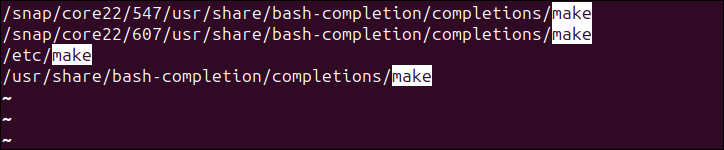
Como você pode ver, o comando find encontrou três arquivos que o Bash usa como parte de suas conclusões de linha de comando “Tab” e o executável binário. Mas algo deu muito errado com esta instalação, e o binário make foi colocado no diretório “/etc/”.
Vamos movê-lo para onde deveria estar e make que comece a funcionar.
sudo mv /etc/make/usr/bin

Agora, se tentarmos usar o comando make , todas as mensagens que recebermos devem vir de make e não de Bash.
fazer

Ótimo, temos make trabalhando neste computador. Você não verá mais o erro “make: command not found”.
Se Você Conseguir Aqui
Você pode fazer isso em qualquer lugar.
Essas técnicas também devem funcionar em outras distribuições. Você só precisará substituir os comandos de instalação pelos usados em sua própria distribuição.
No Fedora, você pode usar este comando para instalar as ferramentas de compilação, juntamente com make .
sudo dnf groupinstall "Ferramentas de desenvolvimento" "Bibliotecas de desenvolvimento"
No Manjaro, use este comando.
sudo pacman -S base-devel
RELACIONADO: Como instalar o software Linux no Ubuntu Bash Shell do Windows 10

